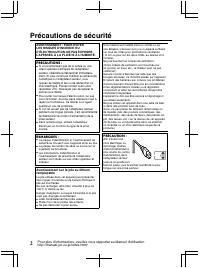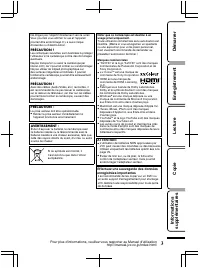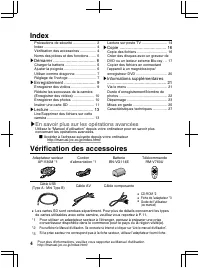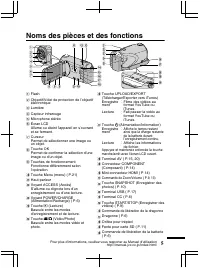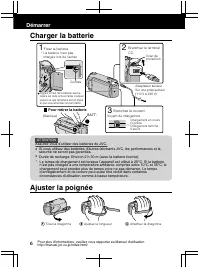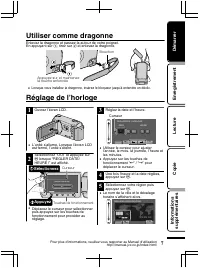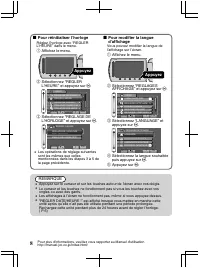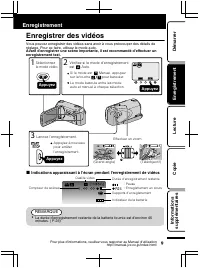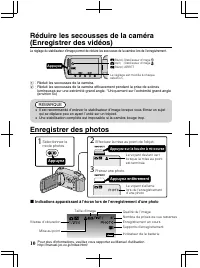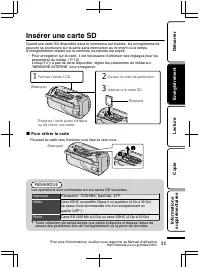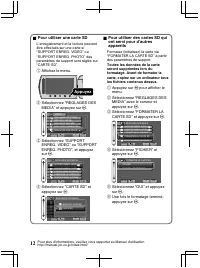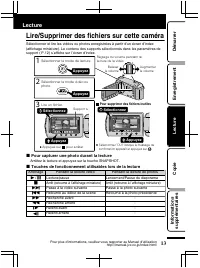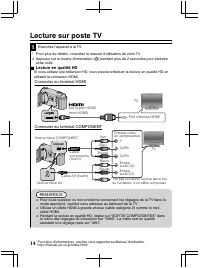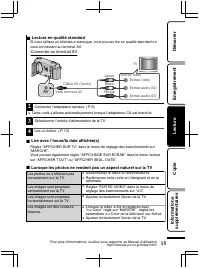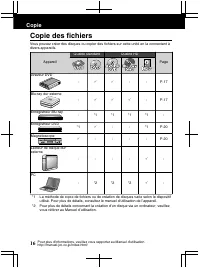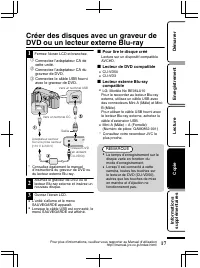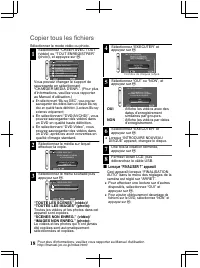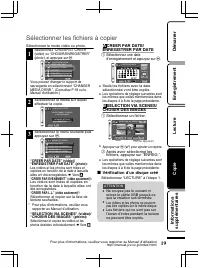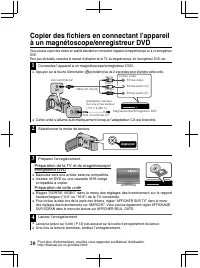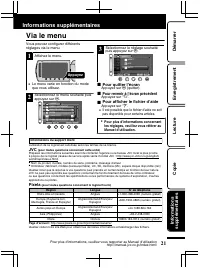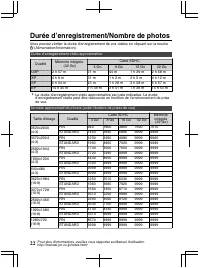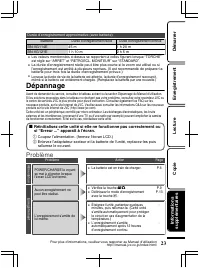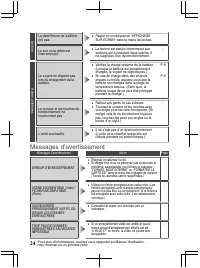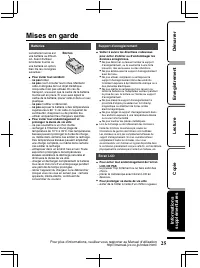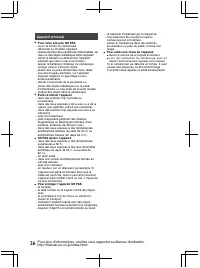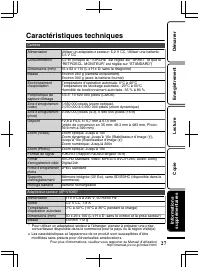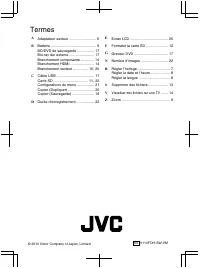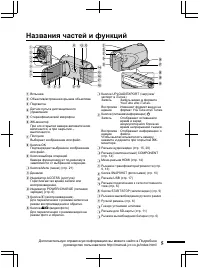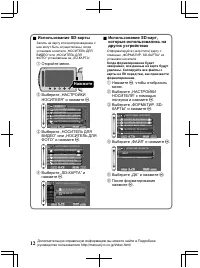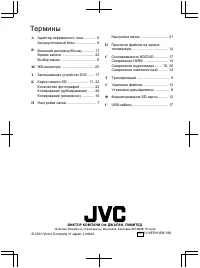Copier tous les fichiers; Sélectionner le mode vidéo ou photo.; “SCENES NON ENREG; Lorsque “FINALISER ?” apparaît; Ceci appara - JVC GZ-HM545 - Manuel d'utilisation - Page 18
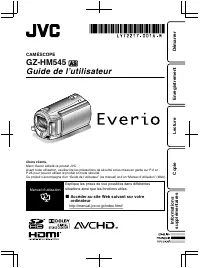
Table des matières:
- Page 1 – CAMÉSCOPE; Guide de l’utilisateur; Manuel d’utilisation
- Page 2 – Précautions de sécurité
- Page 4 – En savoir plus sur les opérations avancées; Vérification des accessoires
- Page 5 – Noms des pièces et des fonctions
- Page 6 – Charger la batterie; Pour ret; Ajuster la poignée; Démarrer
- Page 7 – Utiliser comme dragonne; Bouchon; Réglage de l; lect
- Page 8 – Appuyez sur; REMARQUE
- Page 9 – Enregistrer des vidéos; Vous pouvez enregistrer des vidéos sans avoir; Avant d; Appuyez; Indications apparaissant; Enregistrement
- Page 10 – Réduit les secousses de la caméra.; Une stabilisation compl; Enregistrer des photos
- Page 11 – Insérer une carte SD; Pour retirer la carte; Fabricant
- Page 12 – Pour utiliser une carte SD; L’enregistrement et la lecture peuvent; partir; Avant de formater la
- Page 13 – Lire/Supprimer des fichiers sur cette caméra; Pour capturer une photo durant la lecture; Lecture
- Page 14 – Lecture sur poste TV; Lecture en qualité HD; Connecter au terminal HDMI; Connecter au terminal COMPONENT
- Page 15 – Lecture en qualité standard; Connecter au terminal AV; Sélectionner l’entrée d’alimentation de la TV.; Lire avec l; Déconnectez le c
- Page 16 – Copie des fichiers; Qualité standard; Copie
- Page 17 – Pour lire le disque créé
- Page 18 – Copier tous les fichiers; Sélectionner le mode vidéo ou photo.; “SCENES NON ENREG; Lorsque “FINALISER ?” apparaît; Ceci appara
- Page 19 – “CREER PAR L; ENREGISTRER PAR DATE; Sélectionnez un fichier.; Apr; Vérification d
- Page 20 – Préparation de cette unité
- Page 21 – Via le menu; Pour plus d; Informations supplémentaires
- Page 22 – Durée d’enregistrement vidéo approximative
- Page 23 – Durée d’enregistrement approximative (avec batterie); Dépannage; ” apparaît; Probl
- Page 24 – Messages d’avertissement
- Page 25 – Mises en garde
- Page 27 – Caractéristiques techniques; Caméra
- Page 28 – Termes
Copier tous les fichiers
Sélectionner le mode vidéo ou photo.
1
Sélectionnez “CREER AVEC TOUT”
(vidéo) ou “TOUT ENREGISTRER”
(photo), et appuyez sur
.
.
?
SAUVEGARDE VIDEO
CREER AVEC TOUT
CHOISIR ET CREER
LECTURE
FINALISER
CHANGER MEDIA D
'
ENR
.
REGLER
Vous pouvez changer le support de
sauvegarde en sélectionnant
“CHANGER MEDIA D'ENR.”. (Pour plus
d’informations, veuillez vous rapporter
au Manuel d’utilisation.)
●
En sélectionnant “Blu-ray DISC”, vous pouvez
sauvegarder des vidéos dans un disque Blu-ray
disc en qualité haute définition. (Lecteurs Blu-ray
externes uniquement)
●
En sélectionnant “DVD(AVCHD)”, vous
pouvez sauvegarder des vidéos dans
un DVD en qualité haute définition.
●
En sélectionnant “DVD-Video”, vous
pouvez sauvegarder des vidéos dans
un DVD, apr
è
s les avoir converties en
qualité d’image standard.
2
Sélectionnez le média sur lequel
effectuer la copie.
.
SELECTIONNEZ LE MEDIA
A SAUVEGARDER
MEMOIRE INTERNE
CARTE SD
REGLER
CREER AVEC TOUT
3
Sélectionnez le menu souhaité puis
appuyez sur
.
.
?
CREER AVEC TOUT
TOUTE LES SCENES
SCENES NON ENREG
.
REGLER
“TOUTE LES SCENES” (vidéo)/
“TOUTES LES IMAGES” (photo)
:
Toutes les vidéos et les photos dans cet
appareil sont copiées.
“SCENES NON ENREG
.
” (vidéo)/
“IMAGES NON ENREG
.
” (photo)
:
Le vidéos et les photos qui n’ont jamais
été copiées sont automatiquement
sélectionnées et copiées.
4
Sélectionnez “EXECUTER” et
appuyez sur
.
.
Nombre de disques requis
TOUTE LES SCENES
QUANTITE REQUISE
DVD
㧦
1 / DVD(DL)
㧦
1
PREPARER UN DISQUE VIERGE
EXECUTER
RETOUR
REGLER
FIN
5
Sélectionnez “OUI” ou “NON”, et
appuyez sur
.
.
REGLER
FIN
TOUTE LES SCENES
APPLIQUER UN TITRE
AUTOMATIQUE SUR LE MENU
PRINCIPAL DU DISQUE ?
OUI
NON
OUI
:
Affiche les vidéos avec des
dates d’enregistrement
similaires par groupes.
NON
:
Affiche les vidéos par dates
d’enregistrement.
6
Sélectionnez “EXECUTER” et
appuyez sur
.
●
Lorsque “INTRODUIRE NOUVEAU
DISQUE” apparait, changez le disque.
7
Une fois la création terminée,
appuyez sur
.
8
Fermez l’écran LCD, puis
débranchez le c
â
ble USB.
■
Lorsque “FINALISER ?” apparaît
Ceci appara
î
t lorsque “FINALISATION
AUTO” dans le menu des réglages de la
caméra est réglé sur “ARRET”.
●
Pour effectuer une lecture sur d’autres
dispositifs, sélectionnez “OUI” et
appuyez sur
.
●
Pour ajouter ultérieurement davantage de
fichiers sur le DVD, sélectionnez “NON” et
appuyez sur
.
18
Pour plus d'informations, veuillez vous rapporter au Manuel d'utilisation
http://manual.jvc.co.jp/index.html/
„Téléchargement du manuel“ signifie que vous devez attendre que le fichier soit complètement chargé avant de pouvoir le lire en ligne. Certains manuels sont très volumineux, et le temps de chargement dépend de la vitesse de votre connexion Internet.
Résumé
CAMÉSCOPE GZ-HM545 Guide de l’utilisateur Chers clients, Merci d’avoir acheté ce produit JVC.Avant toute utilisation, veuillez lire les précautions de sécurité et les mises en garde sur P.2 etP.25 pour pouvoir utiliser le produit en toute sécurité.Ce produit s’accompagne d’un “Guide de l’utilisateu...
Précautions de sécurité . AVERTISSEMENT : POUR É VITER LES RISQUES D’INCENDIE OU D’ É LECTROCUTION, NE PAS EXPOSER L’APPAREIL À LA PLUIE NI À L’HUMIDIT É . REMARQUES : • La plaque d ’i dent i ficat i on et l ’ avert i sse m ent de s é cur i t é se trouvent sous l ’ appare i l et/ou au dos . • La plaq...
Index Précautions de sécurité ....................... 2Index ................................................... 4Vérification des accessoires ................ 4Noms des pi è ces et des fonctions . . . . . . 5 ▶ Démarrer ................................... 6 Charger la batterie ........................
Autres modèles de caméras vidéo JVC
-
 JVC GZ-E10 Everio
JVC GZ-E10 Everio
-
 JVC GZ-E100 Everio
JVC GZ-E100 Everio
-
 JVC GZ-E105 Everio
JVC GZ-E105 Everio
-
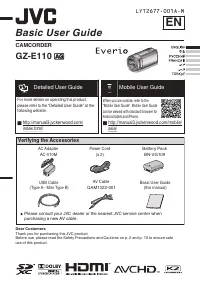 JVC GZ-E110
JVC GZ-E110
-
 JVC GZ-E15 Everio
JVC GZ-E15 Everio
-
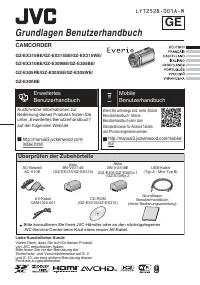 JVC GZ-E300 Everio
JVC GZ-E300 Everio
-
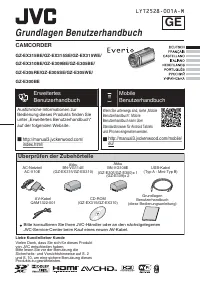 JVC GZ-E305 Everio
JVC GZ-E305 Everio
-
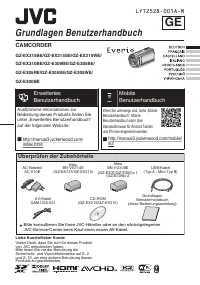 JVC GZ-E309 Everio
JVC GZ-E309 Everio
-
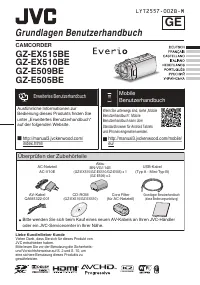 JVC GZ-E505 Everio
JVC GZ-E505 Everio
-
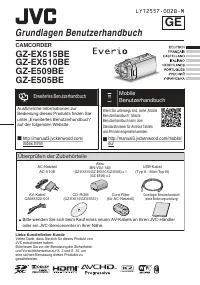 JVC GZ-E509 Everio
JVC GZ-E509 Everio